HOME > �f�U�C������\�t�g�ɂ��� > ���H�I���C�u�y�C���g�c�[���̎g����
����ɂ��́B
���H�I���C�u�y�C���g�c�[���̎g����
2016�N04��12��
�f�U�C���S���̗тł��B������������t�̂ۂ��ۂ��z�C�ł��ˁB
���C�ɏP���Ă��܂��H
���āA
����̓C���X�g���g���[�X����Ƃ���
�ƂĂ��֗��ȁu���C�u�y�C���g�c�[���v�ɂ���
���Љ�����Ǝv���܂��B
�܂��A���C�u�y�C���g�c�[���Ƃ�
�I�u�W�F�N�g���F��t����c�[���̂��Ƃł��B
�ʏ�A�I�u�W�F�N�g�ɐF��t����Ƃ���
�d�Ȃ菇���l������A
�p�X�����Ă��Ȃ��Ďv���悤�ɐF���t�����Ȃ�������A
���G�ȃC���X�g�ɂȂ�Ɠ�������邱�Ƃ������B�B�B
����ȔY�݂��������Ă����̂�
�u���C�u�y�C���g�c�[���v�ł��B
���C�u�y�C���g�c�[�����g����
���ۂɃC���X�g�ɐF�����Č��܂����̂�
���Љ�܂��B
���̃C���X�g���g���[�X���܂��B

�@�y���c�[���ŃC���X�g���Ȃ���܂��B
�摜�������Ƃ���Ȋ���
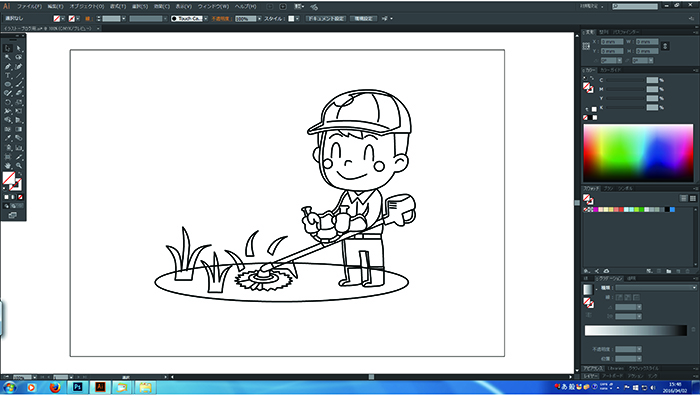
�A�P�̂ŐF���t������I�u�W�F�N�g�̓��C�u�y�C���g�c�[�����g���܂���̂�
�@��ɐF�����Ă����܂��B
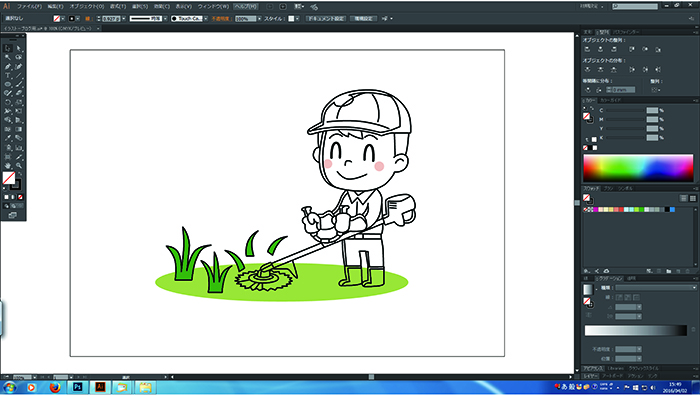
�B�F��t�����I�u�W�F�N�g��A����@�A���̂悤�ȍ����݂̂̃p�[�c��
�@���b�N�������܂��B

�C���b�N�������Ă��Ȃ�������S�đI��

�D���C�u�y�C���g�c�[����I�����ĐF��t���Ă��܂��B
�@�J�[�\�����߂Â���ƐԂ������ꂽ�������ł��܂��B
�@���̕����ɐF�����邱�Ƃ��ł��܂��B
�����C�u�y�C���g�c�[����I�ԑO�ɁA�g�p����F���X�E�H�b�`��
�@�o�^���Ă����ƍ�Ƃ����₷���ł��B

�E��̐F���X�E�H�b�`����I��ŃC���X�g�̊���N���b�N���܂��B
�@����ƁA�C���X�g�ɐF�����܂��B
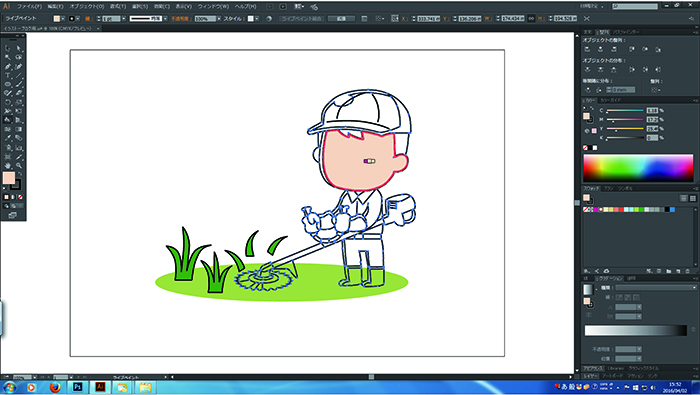
�F�C���X�g�S�̂ɐF��t����Ƃ���Ȋ����ɂȂ�܂��B
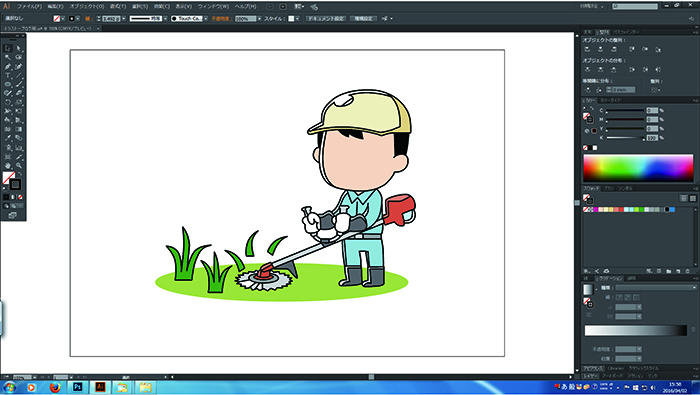
�G�C���X�g�̊�̕�����B��Ă���p�[�c��
�@���摜�ɍ��킹�Đ������܂��B
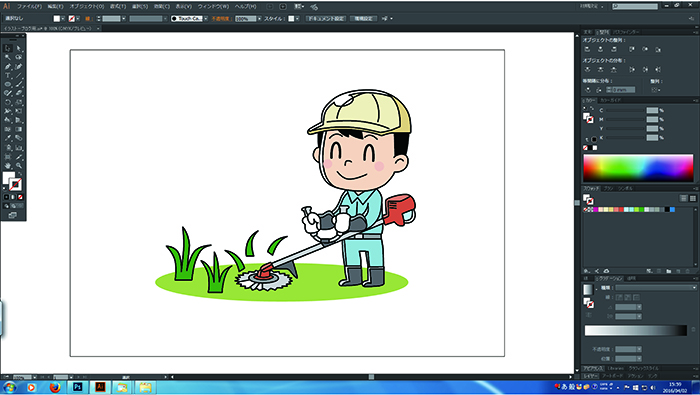
�H�F�ƐF�̋��̕s�v�ȍ������u�h��Ȃ��v�̏�Ԃɂ��܂��B
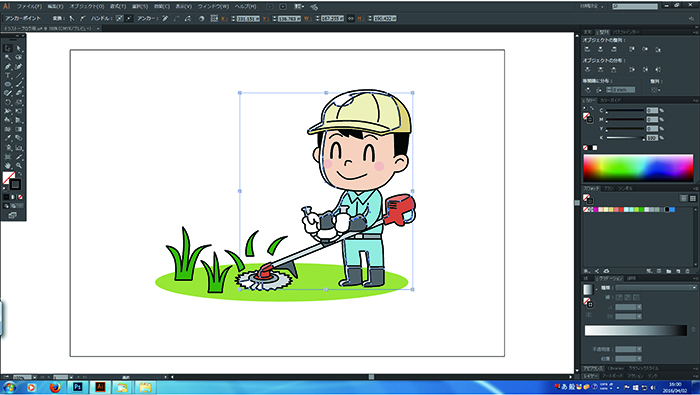
�I����

�����܂ŏ������Ԃ������邩������܂���
�����Ɩ{���ɕ֗��I
�u�܂��g�������Ƃ��Ȃ��v�Ƃ�������
��x�`�������W���Ă݂Ă���������

���q�l�̗v�]���x�[�X�ɍ��グ�Ă����A�I���W�i���̂̂ڂ����A���A�̂��A�Ŕ��A�U�̃C���^�[�l�b�g�V���b�v��ʂ��ĎA�S���ɐ����̔��B
SNS�ł́A���q�l�̎����ŐV���A�m���ē����邨�𗧂��L����z�M���Ă��܂��B
�R�����g
�v���t�B�[��
�Ǘ��ҁF�I�[�_�[�̂ڂ�h�b�g�R���X�����Җ{

2008�N���ЂɃf�U�C�i�[�Ƃ��ē��ЁB�J���[�R�[�f�B�l�[�^�[�P���B
���݂͂������A���₢���킹�Ή��ȂǁA���q�l������S�����Ă��܂��B
�u���O�ł́A�̂ڂ���w������O�ɓǂ�ł�����������A�f�U�C����z�F�ɂ��ē��A�ǂ�ł������������Ɉ��S���Ă̂ڂ�쒸����悤�ȋL�������M���Ă��܂��B
�ǂ�ȍ��ׂȂ��Ƃł����C�y�ɂ����k���������B�Ƃ��Ƃt�������������܂��I

2008�N���ЂɃf�U�C�i�[�Ƃ��ē��ЁB�J���[�R�[�f�B�l�[�^�[�P���B
���݂͂������A���₢���킹�Ή��ȂǁA���q�l������S�����Ă��܂��B
�u���O�ł́A�̂ڂ���w������O�ɓǂ�ł�����������A�f�U�C����z�F�ɂ��ē��A�ǂ�ł������������Ɉ��S���Ă̂ڂ�쒸����悤�ȋL�������M���Ă��܂��B
�ǂ�ȍ��ׂȂ��Ƃł����C�y�ɂ����k���������B�Ƃ��Ƃt�������������܂��I
| << 2016�N 04�� | ||||||
|---|---|---|---|---|---|---|
| �� | �� | �� | �� | �� | �� | �y |
| 1 | 2 | |||||
| 3 | 4 | 5 | 6 | 7 | 8 | 9 |
| 10 | 11 | 12 | 13 | 14 | 15 | 16 |
| 17 | 18 | 19 | 20 | 21 | 22 | 23 |
| 24 | 25 | 26 | 27 | 28 | 29 | 30 |
�ŐV�L��
- ��152��I���q�l�̐�AWARD
- �u�~�j�̂ڂ藧�đ�̉��_�p�L���b�v�v�̂��Љ�
- ��151��I���q�l�̐�AWARD
- ��150��I���q�l�̐�AWARD
- ���`�`�~�j�̂ڂ�̂��Љ�I�V�b�N�ȃf�U�C���Ƀs�b�^����
- ��149��I���q�l�̐�AWARD
- ��148��I���q�l�̐�AWARD
- �~�j�̂ڂ��a�e�C�X�g�ɁI�u�a���~�j�̂ڂ�v�̂��Љ�
- �����Ɏg����u�_�Ђ̂ڂ�v�̃f�U�C���T���v�������Ă܂��I�I
- ��147��!���q�l�̐�AWARD
�J�e�S���[
 �n�N���}�[�N����
�n�N���}�[�N���� �n�N���}�[�N����
�n�N���}�[�N���� �n�N���}�[�N����
�n�N���}�[�N���� �n�N���}�[�N����
�n�N���}�[�N����